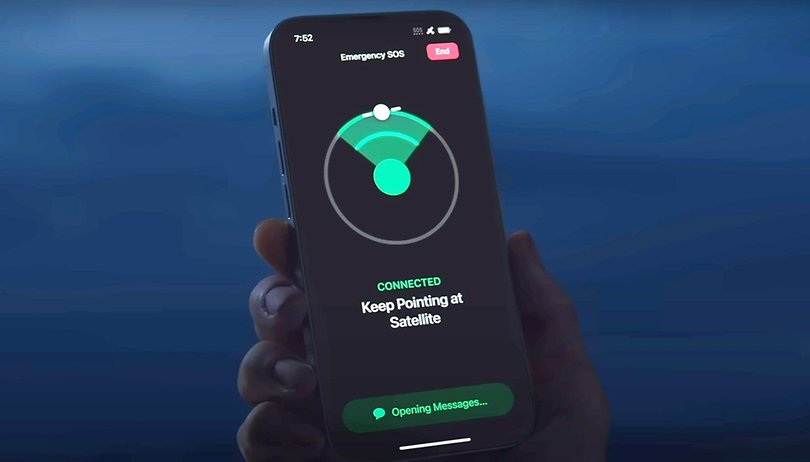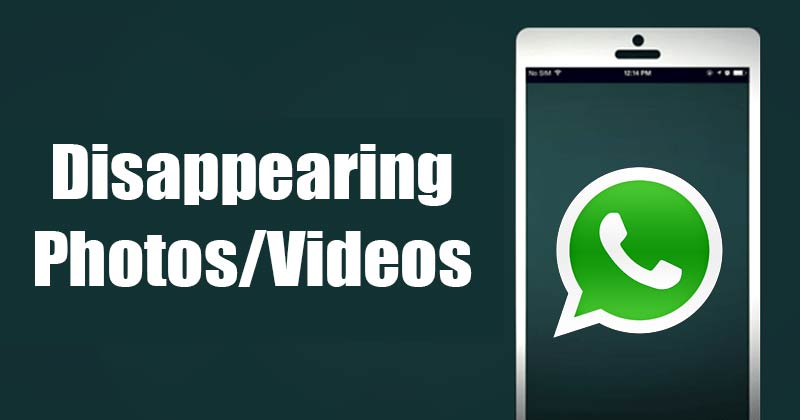Használhatja Android-eszközét a Windows 10 számítógépre történő telepítéséhez.
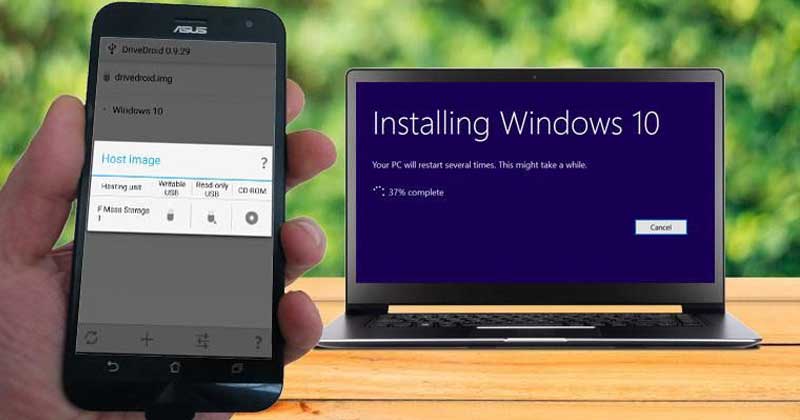
Néhány évvel ezelőtt a DVD-k és a CD-k voltak az egyetlen lehetőség a Windows operációs rendszerek asztali számítógépekre és laptopokra történő telepítésére. A dolgok azonban mára megváltoztak. Manapság a felhasználók USB flash meghajtóról telepíthetik a Windows rendszert.
A Windows 10 telepítése USB flash meghajtóról meglehetősen egyszerű, de mi van akkor, ha nincs USB pendrive?
Ebben az esetben használhatja Android-eszközét a Windows 10 számítógépre történő telepítéséhez. Igen, Android-eszköze képes telepíteni a Windows 10 rendszert asztali számítógépére vagy laptopjára. De az egyetlen dolog az, hogy rootolt Android-eszközzel kell rendelkeznie.
A Windows 10 telepítése Android okostelefonról
A Windows 10 Android-eszközről történő telepítéséhez a DriveDroid alkalmazást kell használnia. A DriveDroid egy Android-alkalmazás, amely lehetővé teszi az ISO-fájl csatlakoztatását és telepítési adathordozóként való működését. A DriveDroid Linux és Windows 10 operációs rendszer telepítésére használható.
Követelmények:
Mielőtt követné a módszert, győződjön meg arról, hogy megfelel a követelményeknek.
- Egy rootolt Android okostelefon.
- Legalább 5 GB szabad hely Android-eszközén.
- A Windows operációs rendszer ISO fájlja.
- USB-kábel az Android és a PC csatlakoztatásához.
Abban az esetben, ha nem rendelkezik rootolt eszközzel, akkor kövesse az Android rootolása című útmutatót.
Windows 10 ISO fájl
Ha nem rendelkezik Windows 10 ISO fájlokkal, javasoljuk, hogy töltse le a webhelyről Microsoft Store. Vagy kövesse az útmutatónkat:
- Windows 10 Töltse le az ISO 32 vagy 64 bites verzióját
Ha minden követelménynek megfelel, kövesse az alábbi lépéseket a Windows 10 Android rendszerről történő telepítéséhez.
A DriveDroid kezdeti beállítása:
1. lépés. Először is telepítse és futtassa a Drivedroid alkalmazást Android-eszközén.
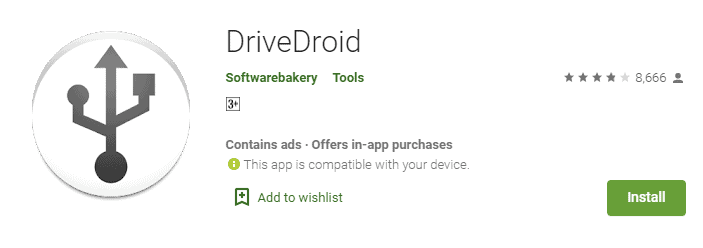
2. lépés: Ha kész, nyissa meg az alkalmazást, és érintse meg a „Beállítás” gombot.
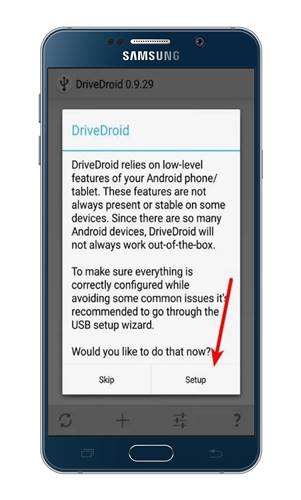
3. lépés: A következő oldalon érintse meg a „gyökér beszerzése” opciót. Ez root hozzáférést biztosít az alkalmazás számára.
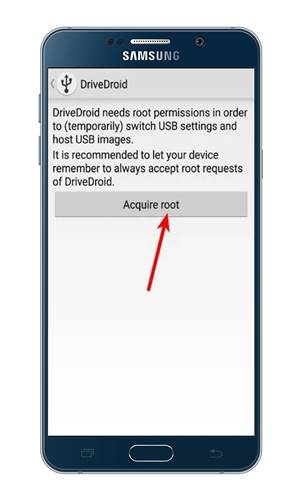
4. lépés. Most csatlakoztatnia kell Android-eszközét a számítógéphez USB-kábellel.
5. lépés: Ha végzett, a mobilalkalmazásban válassza ki a „Standard Android Kernel” opciót.
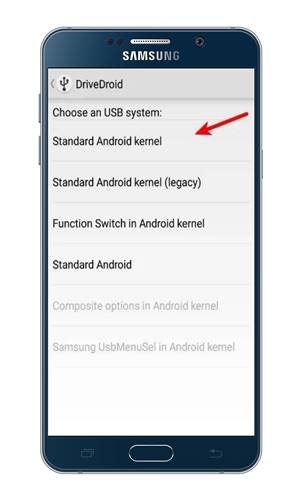
6. lépés Ha minden rendben ment, akkor látni fogja Android-eszközét USB-meghajtóként vagy CD-meghajtóként a számítógépe fájlkezelőjében.
Megjegyzés: Ha eszköze nem jelenik meg a számítógép fájlkezelőjében, lépjen az előző oldalra, és válasszon másik USB-rendszert.
Hozzon létre indítható Windows 10 képet:
A DriveDroid beállítása után fel kell csatolnia a Windows 10 ISO-fájlt a DriveDroid-ra. Csak győződjön meg arról, hogy Android-eszköze az elejétől a végéig csatlakozik a számítógéphez.
1. lépés: Indítsa el a Drivedroidot, és érintse meg a (+) gombot. A megjelenő menüből válassza a “Kép hozzáadása fájlból” lehetőséget.
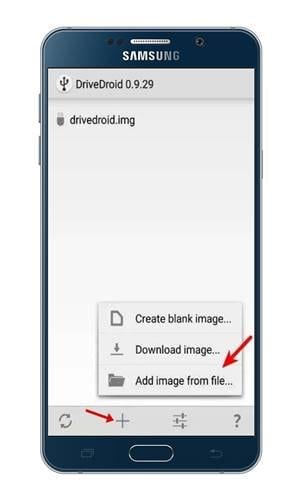
2. lépés. Most meg kell keresnie a Windows 10 ISO-fájlt.
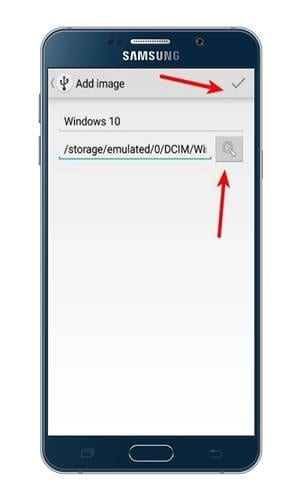
3. lépés Érintse meg az újonnan hozzáadott bejegyzést, és válassza ki a tárhely opciót.
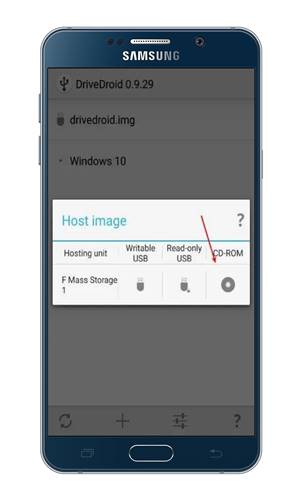
Ez az! Kész vagy. Most a Windows 10 kép fel lesz csatolva. Csak indítsa újra a számítógépet, és indítsa el az újonnan létrehozott rendszerindítási opcióról.
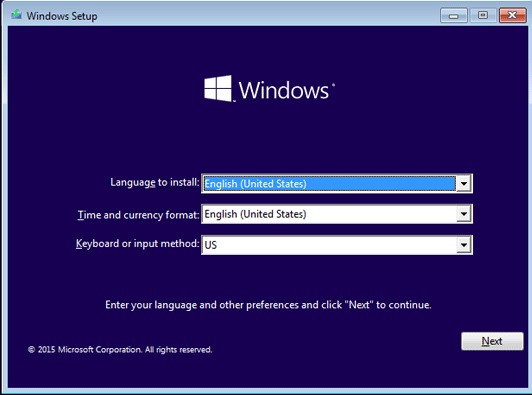
Szóval, mára tőlünk ennyi! Könnyedén telepítheti a Windows vagy bármely más operációs rendszert a számítógépére a DriveDroid segítségével. Remélem, ez a cikk segített Önnek! Kérjük, ossza meg barátaival is. Ha kétségei vannak, kérjük, ossza meg velünk az alábbi megjegyzés rovatban.